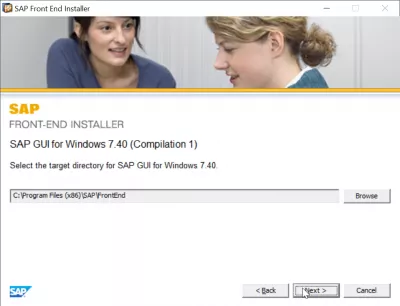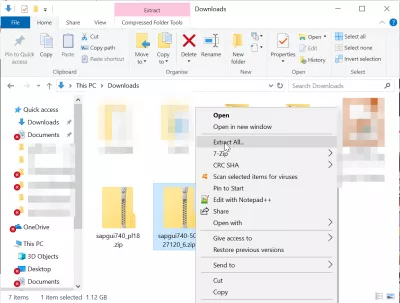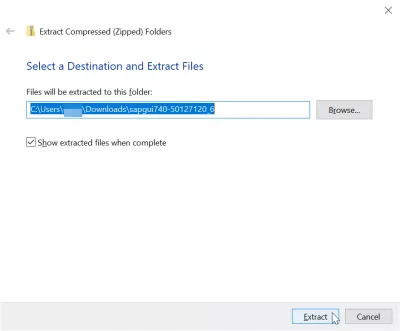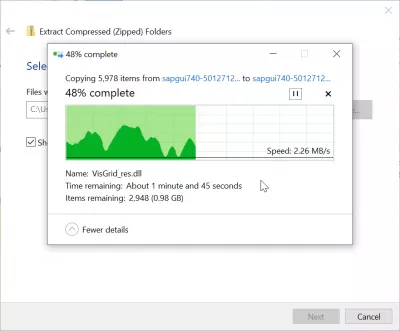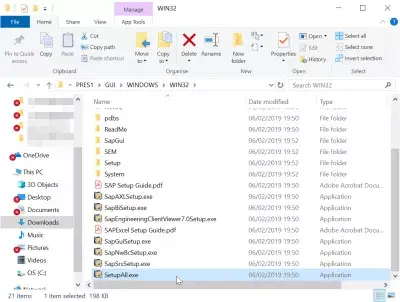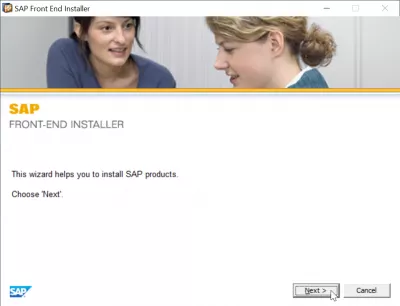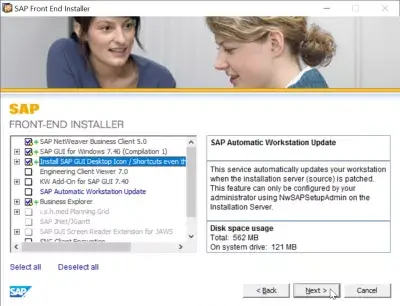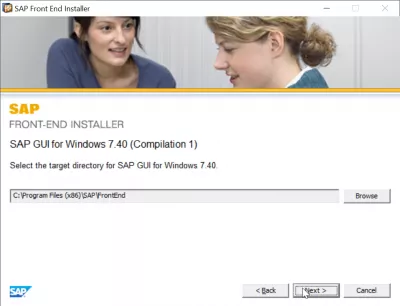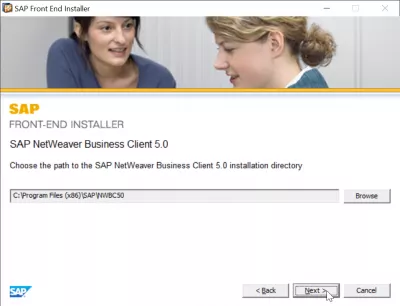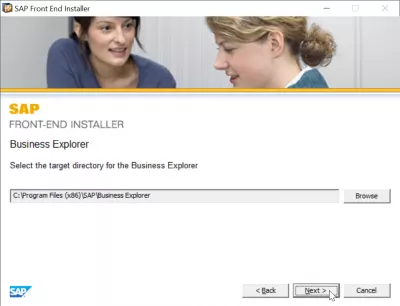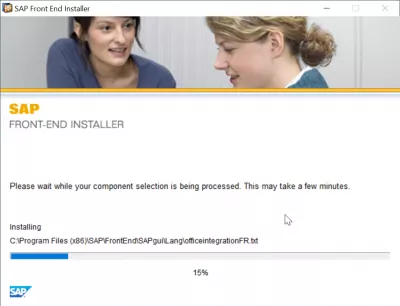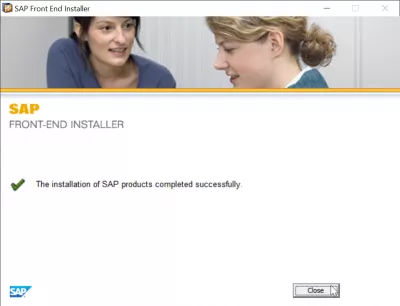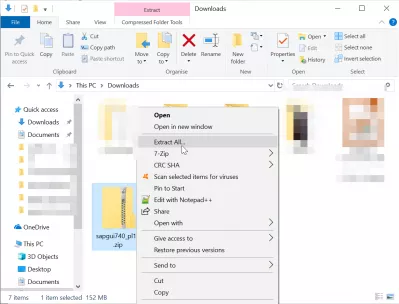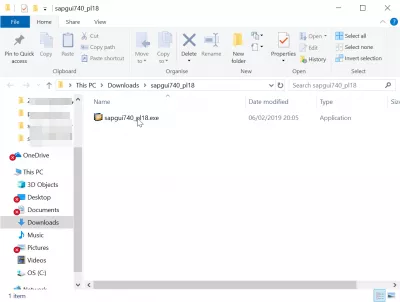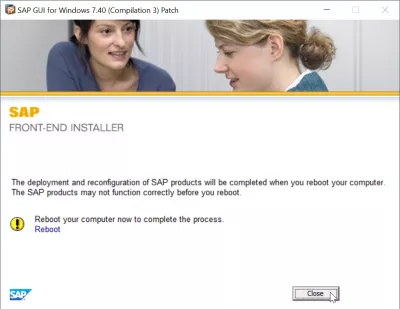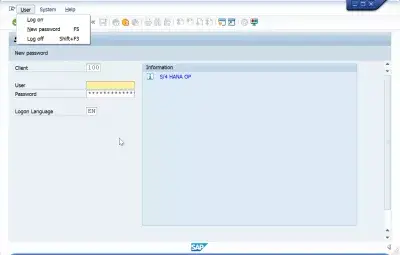Mga hakbang sa pag-install ng dagta GUI 740
Paano mag-install ng dagta GUI 740
Upang i-install ang SAP Logon 740, sundin sa ibaba ang mga hakbang sa pag-install ng SAP:
- I-download at unzip ang installer,
- Simulan ang installer SetupAll,
- Sundin ang mga tagubilin sa installer wizard,
- Ulitin ang operasyon sa patch file,
- I-reboot ang computer,
- Simulan ang SAP logon,
- Magdagdag ng server sa listahan ng SAP 740 server.
Tingnan sa ibaba nang detalyado ang mga hakbang na ito na ipinaliwanag sa mga screenshot.
Kung naghahanap ka para sa isang install ng front end ng SAP upang i-download, o isang access sa SAP IDES, suriin ang mahusay na Michael Management Corporation.
SAP front end installer at IDE SAP access para sa pagsasanayAng unang hakbang ay i-download ang kaukulang mga file, na dapat ay isang installer at isang patch. Ang mga file ay tumatagal ng higit sa 1 gigabyte ng espasyo ng disk kapag naka-compress, kaya siguraduhin na mayroon kang sapat na espasyo at isang mahusay na koneksyon bago i-download at i-install.
Sa sandaling nai-download, simulan unzipping ang file sa pamamagitan ng pag-click sa kanan sa archive sa file explorer.
Piliin ang folder kung saan dapat makuha ang mga file. Tiyakin na hindi bababa sa 2 gigabytes ng disk space ay magagamit para sa buong mga file na nakuha.
Ang naka-compress na archive unzipping ay aabutin ng ilang oras, dahil mayroong halos 2 gigabytes ng data upang lumikha.
Simulan ang SetupAll installer
Kapag na-extract na ang archive, mag-navigate sa folder ng folder ng SAP install> PRES1> GUI> WINDOWS> WIN32> SetupAll.exe at patakbuhin ang executable file upang simulan ang instalasyon ng SAP GUI 740.
Sundin ang mga tagubilin ng installer wizard
Ang gabay sa pag-install ng SAP GUI ay gagabayan ka sa pag-install. Magsimula sa pamamagitan ng pag-click sa susunod.
Ang ikalawang screen ay hayaan mong piliin kung aling mga bahagi ang kailangang mai-install. Tiyaking piliin ang SAP GUI para sa Windows 7.40 at ang I-install ang SAP GUI desktop icon / shortcut.
Tiyaking available ang disk space na nabanggit sa installer sa disk.
Pagkatapos nito, pumili ng isang folder ng pag-install, na kung saan ay sa pamamagitan ng default ang folder ng mga file ng programa. Ito ay kinakailangan upang magkaroon ng kahit isang gigabyte ng libreng puwang, at marahil higit pa depende sa mga opsyon na pinili sa wizard.
Hinihiling ng isa pang screen para sa direktoryo ng pag-install ng netweaver, maaari itong iwanang bilang default.
At ang parehong ay hihilingin para sa pag-install ng Negosyo Explorer.
Ang mga sangkap ng SAP GUI ay mai-install sa iyong computer, ang operasyon na maaaring tumagal ng ilang oras, depende sa kakayahan ng computer.
Sa sandaling ang pag-install ay kumpleto, gayunpaman, huwag magsimula kaagad sa SAP, at tandaan munang i-install ang pinakabagong patch para sa bersyon ng GUI.
Ulitin ang operasyon sa patch file
Ang mga parehong operasyon ay kailangang sundin upang ma-install ang patch ng SAP na naaayon sa bersyon ng GUI. Gayunpaman, ang sukat ng file ay mas maliit, na may 152MB para sa archive. Magsimula sa pamamagitan ng pag-unzipping ang naka-compress na file sa computer.
Ang folder ng patch ay isasama lamang ang isang executable file, na maaaring maisakatuparan nang direkta.
I-reboot ang computer
Sa sandaling nakumpleto ang pag-install ng patch, hihilingin mong i-reboot ang iyong computer bago magpatuloy sa pagsisimula ng SAP program.
Kabilang sa installer ng SAP GUI ang isang link upang i-reboot ang computer, na maaaring magamit sa halip na pagpipilian sa pag-reboot ng power menu ng WIndows.
Simulan ang dagta logon
Bumalik sa desktop pagkatapos ng pag-install ng SAP GUI 740 at reboot ng computer, ang icon ng SAP Logon ay dapat makuha sa desktop.
Maaari mo na ngayong buksan ang interface ng SAP 740 GUI, magdagdag ng server sa SAP 740, at magsimula ng isang bagong sesyon ng SAP.
Kung kailangan mo ng isang sistema ng SAP para sa iyong pagsubok o pagsasanay, at ma-access ang mga mahusay na pagsasanay, tingnan sa ibaba para sa isang access sa isang kapaligiran ng Michael Management Corporation. Maaaring makuha ang access ng SAP para sa mas mababang bilang 99 $ / buwan, at mahusay silang gumagana.
Hindi mo magagawang makahanap ng isang libreng access ng SAP server para sa pagsasanay, dahil wala ito ngunit maaari mong magrenta ng isa sa ibaba ng link hangga't kailangan mo.
Madalas Na Nagtanong
- Saan ko mahahanap ang SAP front end installer?
- Kung kailangan mong hanapin at i -install ang SAP front end installer upang i -download o ma -access ang SAP IDE, pagkatapos ay suriin ang mahusay na Michael Management Corporation.
- Mayroon bang mga tiyak na mga kinakailangan sa system o mga isyu sa pagiging tugma upang isaalang -alang kapag ang pag -install ng SAP GUI 740?
- Ang pag -install ng SAP GUI 740 ay maaaring mangailangan ng pagsuri sa pagiging tugma ng system, lalo na sa mga mas lumang operating system o hardware.
Pag-install ng SAP GUI video

Ang Yoann Bierling ay isang Web Publishing & Digital Consulting Professional, na gumagawa ng isang pandaigdigang epekto sa pamamagitan ng kadalubhasaan at pagbabago sa mga teknolohiya. Masigasig tungkol sa pagbibigay kapangyarihan sa mga indibidwal at organisasyon na umunlad sa digital na edad, hinihimok siya upang maihatid ang mga pambihirang resulta at magmaneho ng paglago sa pamamagitan ng paglikha ng nilalaman ng edukasyon.